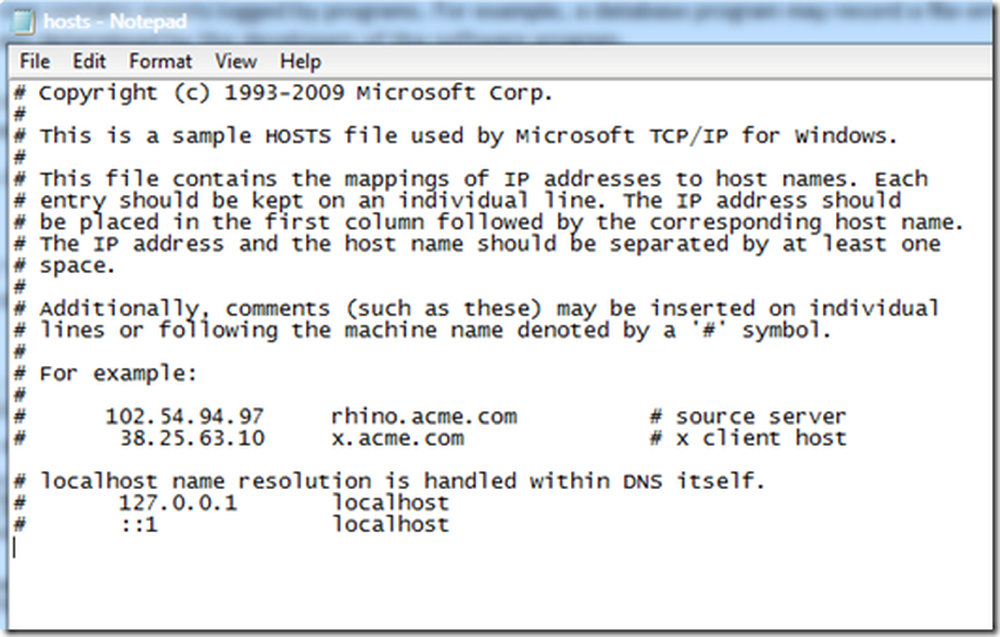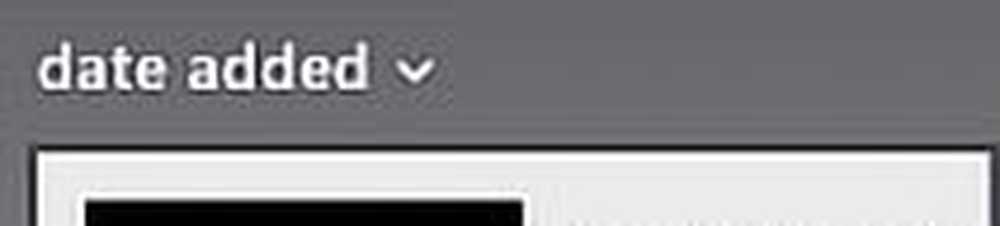Windows 8 Lag videoer og musikkfiler som er åpne i skrivebordsprogrammer

Hvis du er på en bærbar datamaskin eller PC med en enkelt skjerm, trenger du ikke at mediefiler åpner i fullskjermmodus i Xbox Music eller Video appen.
Mediefiler Åpne i Windows 8 Apps
Her er problemet. I dette eksemplet jobber jeg på skrivebordet og vil lytte til en MP3- eller WMA-fil. Som du kan se ved ikonet ved siden av filene, er de satt til å åpne i Xbox Music.

Sangen åpnes i Xbox Music-appen som tar over hele skjermen. Dette er greit når du bruker en nettbrett, men det gir ingen mening når du prøver å være produktiv på bærbar PC eller PC.

Lag mediefiler åpne i skrivebordsprogrammer
Løsningen er å endre filtypeforeninger. Akkurat som i tidligere versjoner av Windows, kan du enkelt endre programmene som åpner mediefiler som standard. Den enkleste måten å komme seg dit er å bruke tastaturgenveien Windows Nøkkel + X og velg Kontrollpanel fra den skjulte strømbrukermenyen.

Når Kontrollpanel åpnes, klikker du på Standardprogrammer.

Deretter klikker du koblingen "Associate a File Type or Protocol with a Program".

Gå gjennom listen og uthev en filtype, klikk på Endre program og velg skrivebordsprogrammet du vil bruke fra listen. Her setter jeg VLC til å åpne video- og lydfiler. Selvfølgelig kan du velge hvilket program du vil åpne hver mediefil som standard.

Ah, mye bedre. Nå er musikken min og videoene satt til å åpne i VLC og ikke Windows 8 Xbox-appen.

Noen ganger kan det hende du vil åpne filer i et bestemt program, men ikke endre filtypeforeninger permanent. Bare høyreklikk mediefilen og velg Åpne med fra Kontekst-menyen, og deretter programmet du vil bruke.

Programmet du velger, vil spille av filen, men ikke gjøre det som standard.

Ta en titt på våre andre artikler om å lage filer åpne i et program du ønsker, og ikke en Windows 8-app. Og for mer om hvordan du bruker det nye operativsystemet, bokmerk vår komplette veiledning til Windows 8.
- Lag PDF-filer og bilder Åpne i skrivebordsprogrammer
- Endre standard e-postklient i Windows 8
- Gjør Gmail til standard e-postbehandler i Windows